AUのCA004を新しく買ったけど今まで使ってた着信音がそのままでは
使えないので色々試してみました
今までは携帯動画変換君を使って
3gpファイルをmp3音源から作成して登録ってやってたけど
(3gp.fmってサイトでも簡単に3gpの着メロが作れる)
どうもCA004は3gpファイルは再生できるけど着うたとしては登録出来ないみたいで
色々調べてmmfという形式なら登録できるらしい(500kbまで)
そこでmp3→mmf変換ソフト探してたら
YAMAHAのサイトからフリーで変換ソフトが手に入るらしいので入手してみた
Windows7については明記されてなかったけど問題なく使用出来ました
mp3→mmfと書いたけどWSD(Wave Sound Decorator)はwav形式からmmf形式にしか変換してくれないから
あらかじめmp3やwmaの音源をwav形式に変換しなくてはいけません
私はRip!AudiCOというソフトを愛用
制限付ですがフリーで使えます
インストールは簡単なので指示通り進めていきますが
ダウンロードしてインストール終了後
BEAT!Music Player NetJUKE
と
JWord
をインストールしようとするのでキャンセルします
特にJWordはスパイウエアなので勝手にインストールしようとするなよボケ
インストール出来たらRip!AudiCOを起動
WAVファイルに変換したいファイルの読み込みはドラック&ドロップでもOKだし
ファイルから読み込みでもOK
CDから直接変換したいトラックを読み込む事も出来ます
wav変換したいファイル登録したら
タブをWAV変換にして
実行の赤いボタン●をポチッと
これで変換終了ですmp3をwmaにしたりとかこのソフト使えば簡単
で・・変換出来たファイルはどこに有るかと言うとRip!AudiCOフォルダ内のOUTPUTというフォルダに保存されてますが
ファイルから出力フォルダを開く
で簡単に見つけることが出来ます
さて長くなったけど下準備完了ですwavファイルに変換しないとなにも出来ないからね~
さてさて本題の
WSD (Wave Sound Decorator)のダウンロードです
Wave サウンドデコレータ (WSD)をダウンロード2000とXPしか対応して無いようになってますが構わずダウンロードご
インストールです!!
WSD使い方
インストール後起動!!
えっ!なにこれYAMAHAの日本語サイトからダウンロードしたのに英語じゃん
まあ使い方についてはhttp://smaf-yamaha.com/jp/tools/wsd.htmlで説明されてるから何とか使えるかと
まずはファイルの読み込み
変換を行いたいファイルをWSD本体へドラッグ&ドロップします
メニュー左上の「File」の「Open」からでもOK
Editについての説明
波形を見ながら編集するんだけど、このサビの部分だけ着うたにしたいよね~
とか終わりがプッツンで終わるのはおかしいからフェードアウトしたいとか
無音からフェードインしたいって時にこのEdit使います
変化をつけたい部分をマウスで左ボタンドラックします
するとドラックした部分が茶色で反転されます
この部分に対して編集がされます
● Normalize・ノーマライズ
音量を歪ませることなく、可能な限り大きくします。
全体の音量上げたいときは全体をドラックして(SelectAllが早い)Normalizeクリック
部分的に大きくしたい時はその部分だけ
ただCA004の場合0.0にすると音がワレます-12.0位がベスト
ただWSDは音量を下げる機能が無い為元のwavファイルの時にあらかじめ音量を小さくしておく必要がありますほかの携帯電話ではこのような事は無いかも
音量を単に下げるだけならWindows標準で付いてたサウンドレコーダーを使うのが簡単
ただWindows7ではこのサウンドレコーダーがエラクショボくなって本当の録音機能しか無いからエフェクタ-で音量下げる事が出来ないんですよね
私はXPのものWindows7に持ってきて使ってる
●Trimming・トリミング
オーディオデータを切り出します。
任意の好きな部分を切り出す時に使いますってかこれは使いまくり
サビの部分取り出したいとき使います
切り出したい部分ドラックして再生ボタン押して音で確認しながら
好きな部分取り出しましょう
切り出す部分が決まったらTrimming実行
虫眼鏡で波形を拡大して細かく見れます
●Fade In・フェードイン
選択範囲の先端を無音とし、そこから徐々に音量が大きくなる効果を付与します。
●Fade Out・フェードアウト
選択範囲の終端で無音となるように、徐々に音量が小さくなる効果を付与します。
サビの部分だけ抜いたしいよいよmmfファイルに変換です
対応している再生可能な音源LSIを左上部分で選択
(MA-2,MA-3,MA-5,MA-7 数字が高い程高音質な音源タイプです)
CA004はMA-7対応です
「Edit」から「SampleType」をクリックします
サンプリング周波数とステレオorモノラルの設定を行います
最大のサンプリングレート(周波数)は機種により最大可能値が異なる場合があります。
また、サンプリング周波数は高く設定すればするほど音質は良くなるもののファイル容量も大きくなっていまします・・
モノラルなら12000~22050Hz位?500kb超えない程度に変換します
「Convert to Mono」のチェックを外せばステレオでのmmfファイルへの変換保存が可能ですが
ステレオ設定の場合作成されるファイルの容量が大きくなるし所詮携帯の着信音なので
モノラルで十分かと
変換が終わったらファイル出力です
バリバリ出力しまくりです(笑)
さて出来たファイルの保存先ですがmicroSDに移して本体にコピーしようとしたけど
microSDへの保存先が全然判らない
のでPCからメールに添付して携帯に送信携帯で受信したメールから本体にファイル保存って手法使いました
ガンガンメールだからパケット代関係ないかって
それこそガンガンメールで転送しました(笑)
マニアックな着信音ばっかりですが(笑)
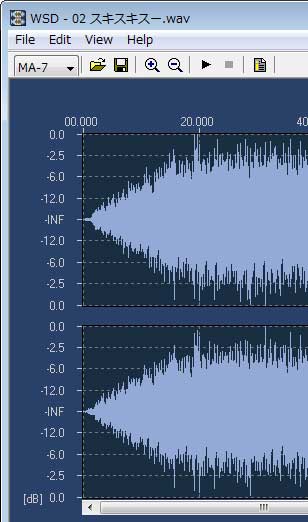
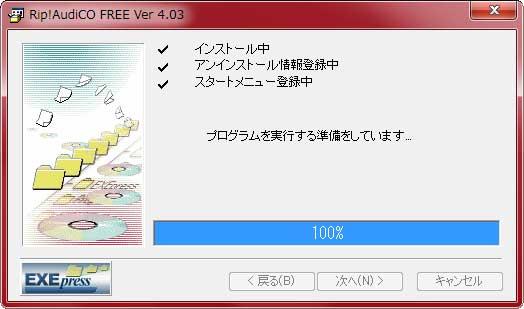

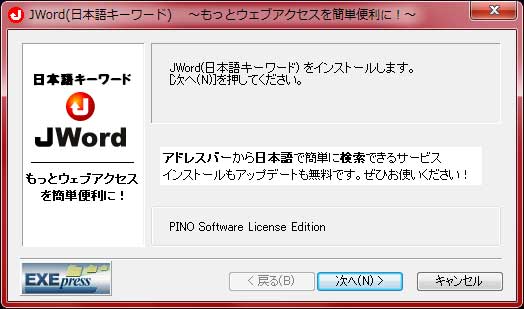
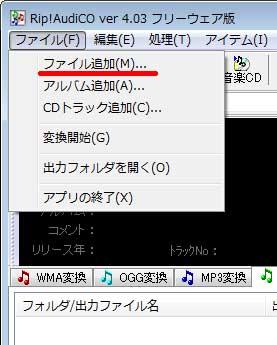
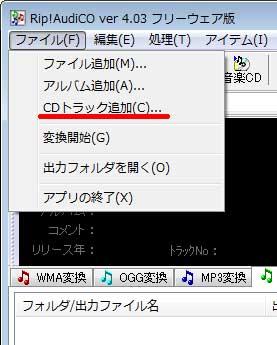



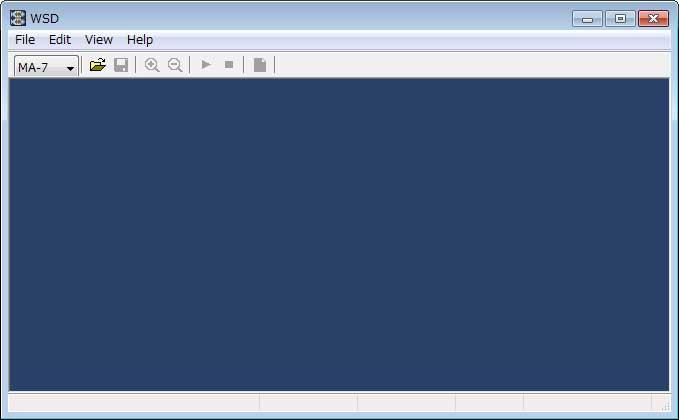
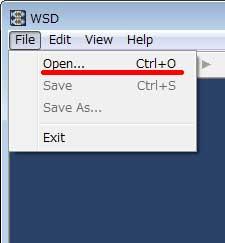
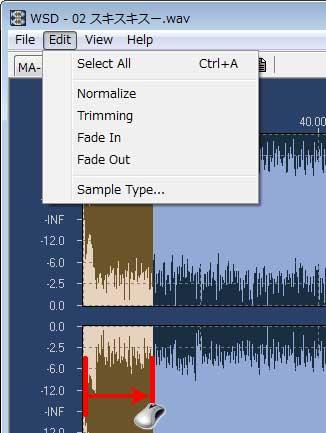


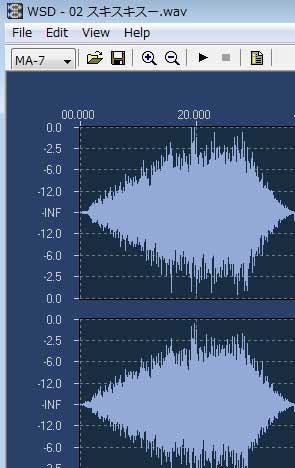
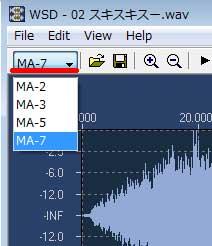

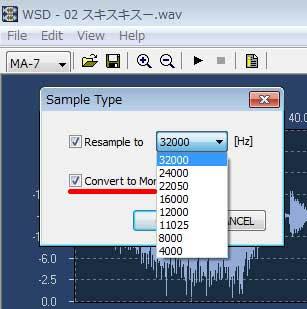
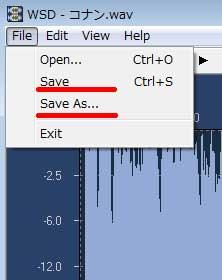
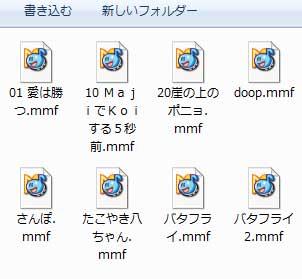


コメント
ありがとうございます
やっとできました